- Preparación
En el primer plano el color BLANCO ,
en el plano de fondo la trama
(@nn_100611_PATR_BDC_tdstudio.bmp)
busca la trama en la lista:
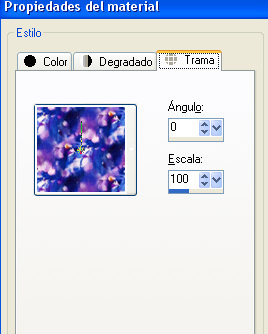
Los materiales están así para empezar la lección:
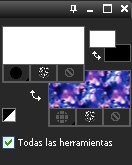
|
ATENCIÓN SI VAS A TRABAJAR CON OTROS COLORES-- ››
CAMBIAR LA OPACIDAD Y EL MODO DE MEZCLA EN LA PALETA DE CAPAS y EVENTUALMENTE COLOREAR. |
La Lección
- Abrir la imagen: flowers_1.jpg
- Ventana - duplicar, cerrar el original vamos a trabajar con la copia
- Imagen - cambiar el tamaño:

- Ajustar - desenfocar - desenfoque gausiano: radio: 50
- Efectos - Efectos de la imagen - mosaico integrado:

Despues de esto se ve así:

- Selecciones - seleccionar todo
- Selecciones - modificar - seleccionar bordes de selección:

- Selecciones - convertir la selección en capa
- Selecciones - anular la selección
- Efectos - Efectos de distorsión - Ondas:

- Ajustar - desenfocar - desenfoque gausiano: radio: 25
- Efectos - Complementos - Tramages - Tow the line:

- Capas - duplicar
ésto es lo que debes de tener:

- Capas - fusionar - fusionar las capas visibles
- Activar la herramienta selección rectángulo- selección personalizada:

Con los siguientes valores:

- Selecciones - convertir la selección en capa (la selección queda ACTIVA para el siguiente paso)
- Ajustar - desenfocar - desenfoque gausiano: radio: 25
- Selecciones - anular la selección
- Efectos - Efectos de reflexión- Retroacción:

- Efectos - Efectos de bordes - Realzar

- Capas - duplicar
- Efectos - Efectos de la imagen - mosaico integrado:

- Efectos - Efectos 3D - sombra:

- Capas - nueva capa de trama
- Selección rectángulo - selección personalizada:

- Activar la Imagen: flowers_1.jpg
Edición -
Copiar
Edición - pegar en la selección
- Selecciones - modificar - seleccionar bordes de selección:

- Rellenar la Selección con el color BLANCO
- Selecciones - anular la selección.
- Activar el tube de Alies: Alies
467-vrouw-14042011_small.pspimage
Edición - Copiar
Edición -
pegar como nueva capa en el trabajo
- Efectos - Efectos 3D - sombra:
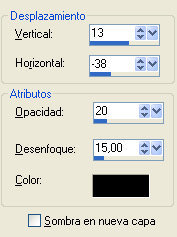
- Desplazar el tube hacia el borde derecho:

- Capas - nueva capa de trama
- Selección rectángulo - Selección personalizada y poner estos valores:

- Selección - invertir !!!!!!!
- Rellenar con BLANCO
- Activar la paleta de capas: opacidad: 30%

- Selecciones - invertir !!!!!
- Capas - nueva capa de trama
- Selecciones - modificar - seleccionar bordes de selección:

- Rellenar la Selección con BLANCO
- Selecciones - anular la selección
- Capas - fusionar - fusionar hacia abajo
- Capas - duplicar
- Efectos - Efectos geométricos - sesgar:
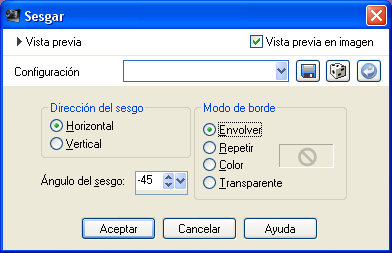
Esto es lo que debes de tener:

- Efectos - Efectos de la imagen - mosaico integrado:


- Capas - nueva capa de trama
- Selecciones - Cargar/Guardar Selección - Cargar Selección desde disco y elige mi Selección: @nn_120611_Selección_001_BDC_tdstudio

- Rellenar la Selección con BLANCO
- Selecciones - anular la selección
- Capas - duplicar
- Efectos - Efectos de textura - persianas:
Color : negro
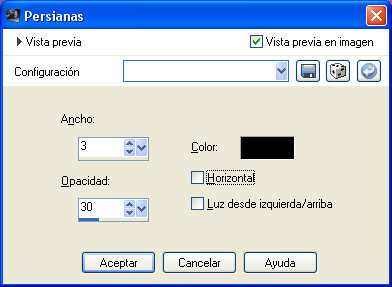
- Efectos - Efectos de la imagen - Desplazamiento:

Esto es lo que queda:

- Capas - fusionar - fusionar las capas visibles
- Activar la herramienta Selección - Selección personalizada:

Y poner estos valores:

- Selecciones - convertir la selección en capa
- Selecciones - anular la selección
- Imagen - cambiar el tamaño (por favor, no se mueve para nada, esto que quede claro):

- Ajustar - nitidez - máscara de desenfoque:

- Efectos - Efectos de la imagen - Desplazamiento:
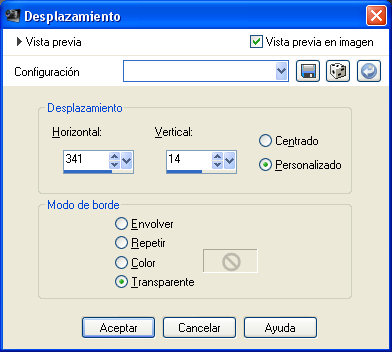
Este debe ser el resultado:

- Efectos - Efectos 3D - sombra:

- Activar la imagen:
@nn_120611_frame_BDC_tdstudio.pspimage
Edición -
Copiar
Edición - pegar como nueva capa, y sólo mover:

- Capas - nueva capa de trama
- Activar los tubos de imagen y elige mi tubo:
@nn_120611_accent_BDC_001_tdstudio.PspTube
Estampar a tu gusto, o como ves en la siguiente captura:

- Vamos ahora al siguiente tubo de imagen:
@nn_120611_accent_BDC_002_tdstudio.PspTube
Estampar a tu gusto o como ves en la siguiente captura:

- Activar ahora el archivo:
@nn_120611_accent_flowers-lines_BDC_tdstudio.pspimage
Edición -
Copiar
Edición - pegar como nueva capa y solo mover así:

- Capas - duplicar
- Imagen - Voltear y colocar de nuevo, (el tube está parcialmente fuera de la imagen)

- Activar la herramienta de texto y copiar los valores de la siguiente captura:

Estilo de linea:
(vea el ejemplo aquí:
 ) )
- Escribe ahora BDC (contracción de BirthDay Card)
Klik en el pájaro verde
(los que usan PSP X3 ) para aplicar:

- Capas - convertir en capa de trama.
- Efectos - Complementos EC5 Impact: Backlight y busca mi preset en la tabla de SETTINGS: @nn_120611_BDC_EC5_Backlight.f1s
- Efectos - Efectos 3D - sombra:

- Efectos - Efectos 3D - sombra, pero ten cuidado es sombra en nueva capa:
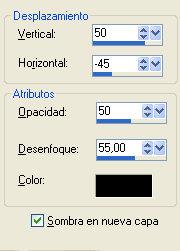

- Efectos - Complementos - Penta.com - color dot:

- Activar la paleta de capas , modo de mezcla: SUPERPOSICIÓN

- Activar la capa de arriba en la paleta de capas
- Tome de nuevo la herramienta de texto y cambie la configuración así:
cambiar los colores:
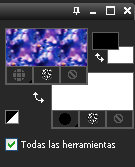

Estilo de linea: SOLIDO
Escribe ahora: Happy
Birthday ! y haz click en el pájaro verde
- Capas convertir en capa de trama
- Efectos - Efectos 3D - sombra:
 UITVINKEN !!!!!!!!!! UITVINKEN !!!!!!!!!!
- Je tekst verplaatsen zoals aquíonder:
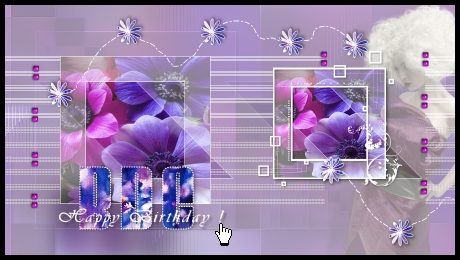
- Activar de nuevo el tube: Alies
467-vrouw-14042011_small.pspimage
Edición - Copiar
Edición -
pegar como nueva capa
- Imagen - espejo

- Efectos - Efectos 3D - sombra:
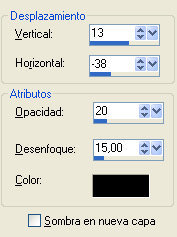
- Capas - fusionar - Fusionar todo
- Efectos - Complementos - Richard rosenman - Solid
border:
color: NEGRO

- Efectos - Complementos - Richard rosenman - Solid
border:
kleur: WIT

- Activar ahora la varita mágica con la siguiente configuración:

- Seleccionar ahora el borde BLANCO:

- Efectos - Efectos de textura - persianas:
Color: negro
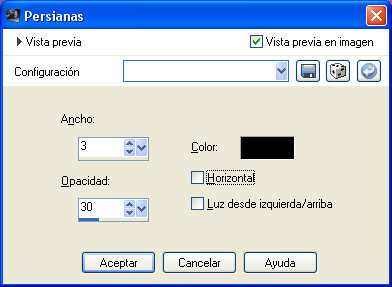
- Selecciones - anular la selección
- Efectos - Complementos - Richard rosenman - Solid
border:
color: NEGRO

- Guardar todo como imagen JPG, el fondo está en el archivo zip, puede ser necesario colorear para otros colores.
|